1、第一步,在PS中打开要处理的图片。
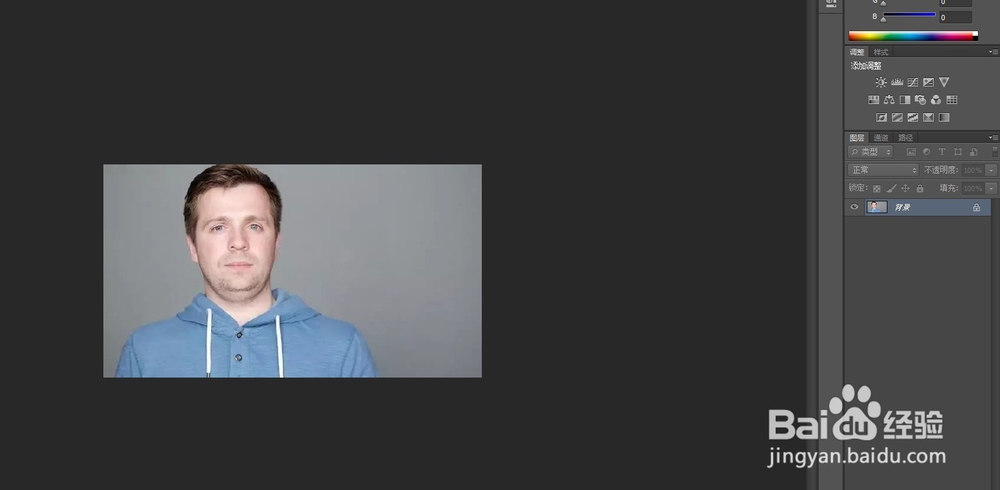
2、第二步,用套索工具将人脸的下巴部分圈起来做成选区。
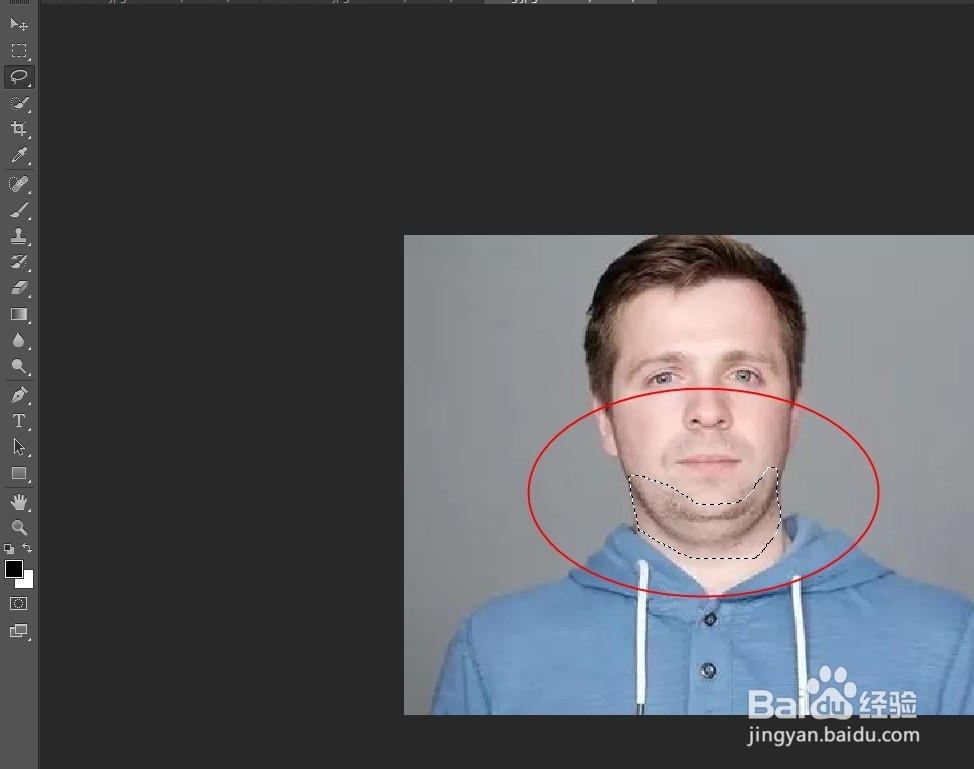
3、第三步,按ctrl+j复制两个下巴的图层。按住ALT键在两个下巴的图层中间单击创建剪切蒙版。
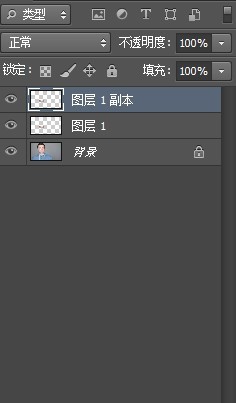
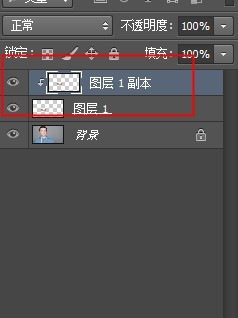
4、第四步,选中上方的下巴图层,按ctrl+T右键点击变形,调整变形线,将下巴向内推,直到双下帆疃诎晌巴消失为止,按enter键确定。


5、第五步,按ctrl+alt+shift+e盖印图层,然后用修复画笔工具将过渡区不自然的地方修复一下,最后效果对比如图:


时间:2024-11-03 05:15:09
1、第一步,在PS中打开要处理的图片。
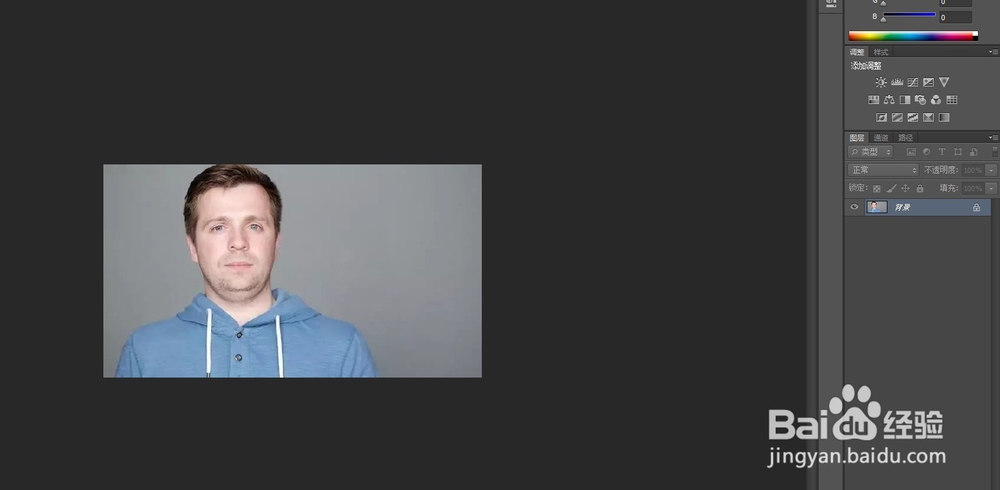
2、第二步,用套索工具将人脸的下巴部分圈起来做成选区。
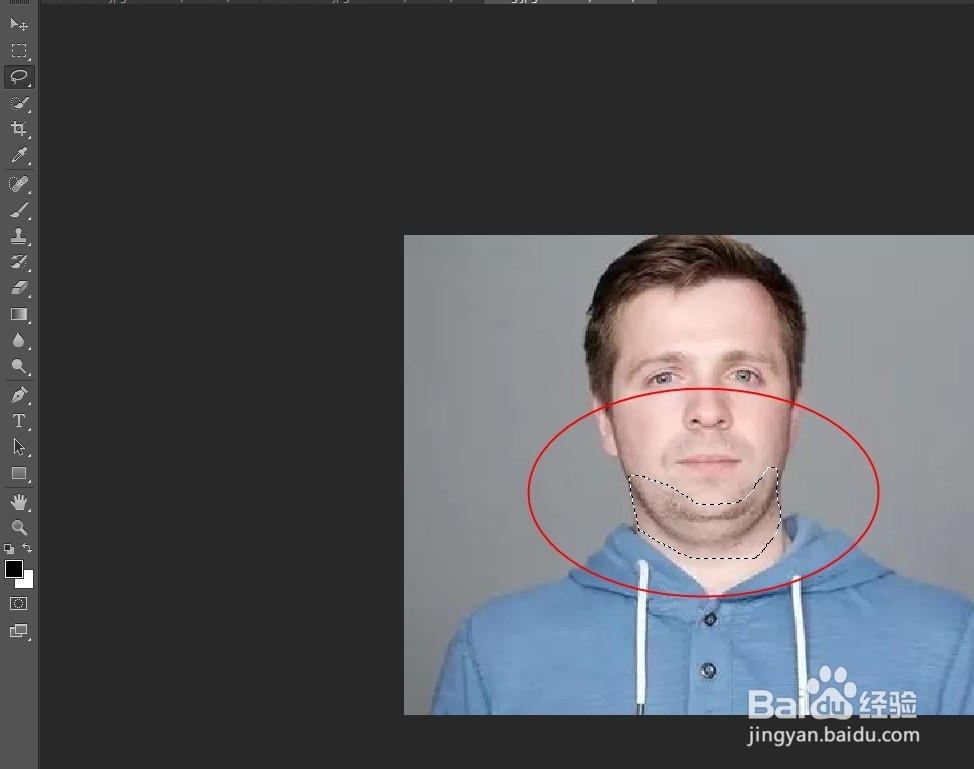
3、第三步,按ctrl+j复制两个下巴的图层。按住ALT键在两个下巴的图层中间单击创建剪切蒙版。
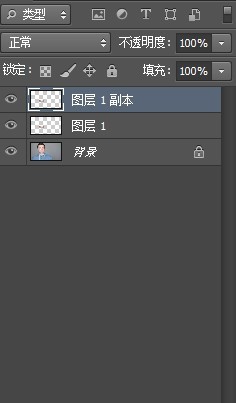
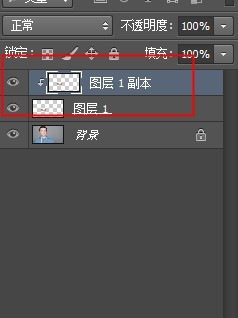
4、第四步,选中上方的下巴图层,按ctrl+T右键点击变形,调整变形线,将下巴向内推,直到双下帆疃诎晌巴消失为止,按enter键确定。


5、第五步,按ctrl+alt+shift+e盖印图层,然后用修复画笔工具将过渡区不自然的地方修复一下,最后效果对比如图:


